Có được quyền truy cập vào các thư mục và tệp là một tùy chọn bảo mật. Do đó, bạn phải đăng nhập vào Windows bằng tài khoản Quản trị viên máy tính. Để truy cập một tệp được bảo vệ, bạn phải có quyền đối với tệp đó. Chỉ quản trị viên máy tính mới có thể tuyên bố mình là chủ sở hữu của tệp hoặc thư mục và có quyền truy cập vào tệp hoặc thư mục đó.
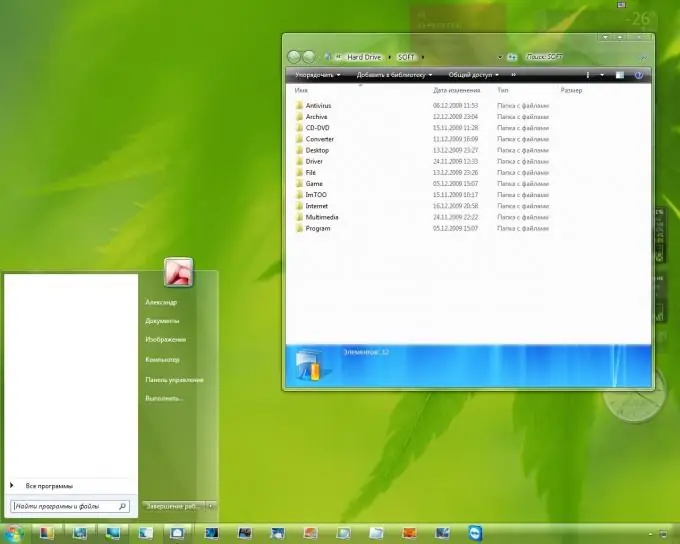
Hướng dẫn
Bước 1
Đảm bảo rằng bạn đã đăng nhập bằng quyền Quản trị viên trên máy tính của mình. Để thực hiện việc này, hãy vào menu chính bằng cách nhấp vào nút "Bắt đầu" và chọn phần "Chạy".
Bước 2
Đi tới "Mở" và nhập giá trị của timedate.cpl vào trường mở ra.
Bước 3
Nhấn phím chức năng Enter trên bàn phím của bạn để nhập lệnh.
Bước 4
Chờ hộp thoại thuộc tính ngày và giờ xuất hiện. Mở cửa sổ này coi như xác nhận đăng nhập bằng quyền Quản trị viên.
Bước 5
Đăng nhập vào Chế độ An toàn (phím chức năng F8 khi bạn bật máy tính trước khi tải hệ điều hành Windows). Điều này là cần thiết để thay đổi cài đặt bảo mật quyền truy cập tệp.
Bước 6
Gọi menu chính bằng cách nhấp vào nút "Bắt đầu" và đi tới "Máy tính của tôi".
Bước 7
Gọi menu ngữ cảnh "Dịch vụ" bằng cách nhấp chuột phải vào phần "Máy tính của tôi" và chọn phần "Thuộc tính" trong đó.
Bước 8
Bấm vào tab Xem và bỏ chọn hộp kiểm Sử dụng Chia sẻ Tệp Cơ bản (Được khuyến nghị) trong danh sách Tùy chọn Nâng cao.
Bước 9
Xác nhận lựa chọn của bạn bằng nút OK.
Bước 10
Tìm tệp bạn muốn truy cập. Gọi trình đơn dịch vụ thả xuống bằng cách nhấp chuột phải vào biểu tượng của tệp này và chọn "Thuộc tính".
Bước 11
Chuyển đến tab "Bảo mật" trong cửa sổ mở ra.
Bước 12
Nhấp vào OK trên cảnh báo bảo mật xuất hiện.
Bước 13
Nhấp vào nút Nâng cao và mở tab Chủ sở hữu.
Bước 14
Chọn trường Quản trị viên hoặc nhóm Quản trị viên từ danh sách Tên.
Bước 15
Chọn hộp bên cạnh "Thay thế chủ sở hữu của các điều khiển phụ và đối tượng" để có quyền sở hữu các tệp trong thư mục.
Bước 16
Xác nhận lựa chọn của bạn bằng nút OK.
Bước 17
Chờ cảnh báo bảo mật “Bạn không có quyền đọc nội dung của tên thư mục. Bạn muốn thay thế quyền thư mục bằng quyền Toàn quyền? (trong đó tên thư mục là tên của thư mục chứa các tệp bạn đang tìm kiếm) và nhấp vào Có.
Bước 18
Xác nhận lựa chọn của bạn bằng nút OK.






